Usuń oprogramowanie adware Fusion Browser (Darmowe instrukcje)
Instrukcja usuwania adware Fusion Browser
Czym jest Adware Fusion Browser?
Fusion Browser został w jakiś sposób zainstalowany na moim komputerze. To jest podejrzane, bo nie pobierałem tego oprogramowania. Czy jest to wirus?
Opis Fusion Browser
Fusion Browser nie jest wirusem, jednak ze względu na jego podejrzane działania w zainfekowanych PC, niektórzy użytkownicy mogą go tak nazwać. Jednak ta przeglądarka nie jest bezpiecznym programem i nie należy jej trzymać zainstalowanej na komputerze. Według twórców tego programu,
“Fusion seamlessly integrates your favorite Chrome browser features and settings into one convenient tool that is accessible directly from the comfort of your desktop. Enjoy the web the way it should be enjoyed…like a pro.”
Ten slogan prezentacyjny brzmi miło; Jednak ta przeglądarka nie jest 'wygodnym narzędziem’ w ogóle. W rzeczywistości, program ten został dodany do kategorii „potencjalnie niechcianych programów” i „adware”. Wyjaśnijmy, jak działa ten program:
Gdy ten program zostanie zainstalowany w systemie, to wpływa na przeglądarki internetowe, w tym Mozilla Firefox, Chrome, Internet Explorer. Po zainstalowaniu jego składników na tych przeglądarkach internetowych, uruchamia swoje ciasteczka i zaczyna zbierać informacje uznane jako nieosobowe. Zazwyczaj takie programy są zainteresowane historią przeglądania ludzi, ulubionymi stronami internetowymi, danymi wprowadzanymi w trybie online, zapisanymi zakładkami, hasłami, a adresami e-mail i podobnymi informacjami. Później będziesz ofiarą systemu reklamowego, który ta przeglądarka tworzy. Wysyła reklamy w różnych formach, na przykład, tworząc linki w tekście, pop-upy, pop-undery, nowe strony zakładek, banery, i tak dalej. Prawdopodobnie już sobie zdajesz sprawę, że te reklamy są wybrane według twoich preferencji przeglądania w Internecie i będziesz otrzymywać „ads by Fusion Browser” lub „Fusion Browser ads”, które są powiązane z twoimi ostatnimi wyszukiwaniami lub elementami przeglądania w Internecie.
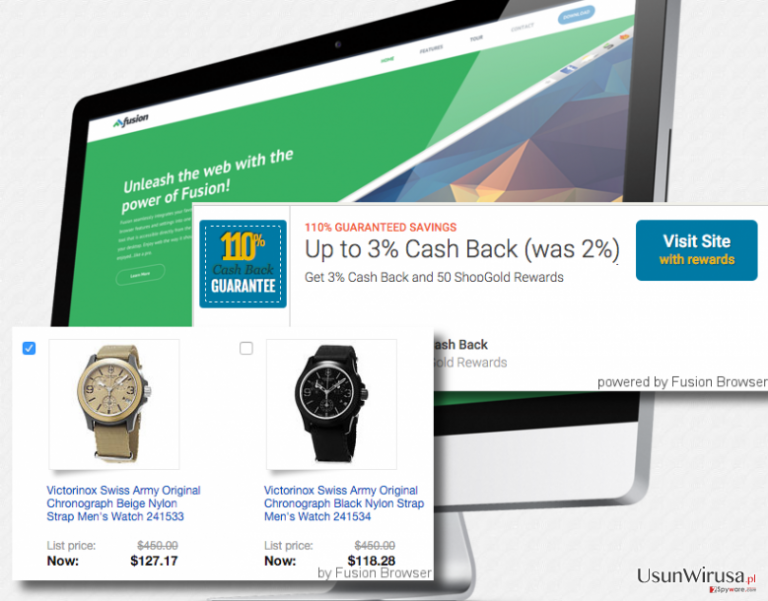
Niestety, ale nie ma gwarancji, że reklamy te są bezpieczne w każdej chwili. Polecamy je ignorować, ponieważ w większości przypadków, nie dostarczają żadnych prawdziwych ofert, ale starają się sprawić, byś klikajał na nie w celu przekierowania do innych stron internetowych, które należą do sponsorów Fusion Browser. Te przekierowania są wykonywane, aby uzyskać dochód pay-per-click, i dlatego należy zignorować te reklamy i wyeliminować ten program z reklam z systemu tak szybko, jak to tylko możliwe. Najlepszym rozwiązaniem jest, aby przeprowadzić pełną kontrolę systemu profesjonalnym programem anti-malware, na przykład, FortectIntego.
W jaki sposób Fusion Browser porwał mój komputer? Dlaczego ten program zainstalował się sam bez mojej zgody?
Jeśli ta aplikacja już zaczęła już ci przeszkadzać, należy wiedzieć, że jest ona w większości rozprowadzana za pomocą oszukańczej metody marketingowej nazywanej dystrybucją pakietową. Działa to tak: kiedy zdecydujesz się pobrać darmowe aplikacje z Internetu, można zdecydować się na pobranie jednego programu, prawda? Jednak problemem jest to, że wiele aplikacji freeware i shareware podpisuje umowy z deweloperami PUP do promowania swojego podejrzanego oprogramowania. W rezultacie, takie podejrzane programy są przyłączone do niektórych darmowych programów i często instalują się na komputerze razem z powodu braku uwagi użytkownika podczas instalacji. Pamiętaj, że zawsze należy wybrać jedną z następujących opcji instalacji:
- Zaawansowana;
- Niestandardowa.
Jedno lub drugie ustawienie pozwala na dostosowanie instalacji oprogramowania, odmawiając zainstalowania opcjonalnego oprogramowania firm trzecich. Wystarczy odznaczyć znaczniki w pobliżu zgody na zainstalowanie takiego oprogramowania. W przypadku gdy Fusion Browser porywacz już zainfekował komputer, możemy polecić nic innego ale usunięcie go jak najszybciej. Przygotowaliśmy dla Ciebie instrukcje usuwania – są one umieszczone na stronie 2.
W jaki sposób pozbyć się tych reklam?
Jeśli zawartości promocyjne, które adware Fusion Browser wysyła denerwują cię na śmierć, to jest czas, aby się ich pozbyć. Wszystko, co musisz zrobić, to odinstalować ten fałszywy program i zacząć korzystać z preferowanej przeglądarki internetowej zamiast tego. Nie zapominajmy tego, że jeśli już zostałeś przekierowany do podejrzanych stron internetowych, które były promowane przez jedną tych wątpliwych reklam. Aby upewnić się, że komputer jest całkowicie bezpieczny i zdrowy, prezskanuj go oprogramowaniem anty-spyware. Zobacz nasze zalecenia które aplikacje są najlepsze do usuwania złośliwego oprogramowania spyware poniżej tego tekstu.
Możesz usunąć szkody spowodowane przez wirusa za pomocą FortectIntego. SpyHunter 5Combo Cleaner i Malwarebytes są zalecane do wykrywania potencjalnie niechcianych programów i wirusów wraz ze wszystkimi związanymi z nimi plikami i wpisami do rejestru.
Instrukcja ręcznego usuwania adware Fusion Browser
Odinstaluj z systemu Windows
Aby usunąć Adware Fusion Browser z komputerów z systemem Windows 10/8, wykonaj te kroki:
- Wpisz Panel sterowania w pole wyszukiwania Windows i wciśnij Enter lub kliknij na wynik wyszukiwania.
- W sekcji Programy wybierz Odinstaluj program.

- Znajdź na liście wpisy powiązane z Adware Fusion Browser (lub dowolny inny niedawno zainstalowany podejrzany program).
- Kliknij prawym przyciskiem myszy na aplikację i wybierz Odinstaluj.
- Jeśli pojawi się Kontrola konta użytkownika, kliknij Tak.
- Poczekaj na ukończenie procesu dezinstalacji i kliknij OK.

Jeśli jesteś użytkownikiem Windows 7/XP, postępuj zgodnie z następującymi instrukcjami:
- Kliknij Start > Panel sterowania zlokalizowany w prawym oknie (jeśli jesteś użytkownikiem Windows XP, kliknij na Dodaj/Usuń programy).
- W Panelu sterowania wybierz Programy > Odinstaluj program.

- Wybierz niechcianą aplikację klikając na nią raz.
- Kliknij Odinstaluj/Zmień na górze.
- W oknie potwierdzenia wybierz Tak.
- Kliknij OK kiedy proces usuwania zostanie zakończony.
Usuń Fusion Browser z systemu Mac OS X
-
Jeżeli korzystasz z OS X, kliknij przycisk Go na samej górze strony i wybierz Applications.

-
Poczekaj aż zobaczusz folder Applications i poszukaj w nimFusion Browser czy też innych podejrzanych pogramów, króre mogą się w nim znajdować. Teraz kliknij prawym przyciskiem myszy na każdym z tych wyników i wybierz Move to Trash.

Zresetuj MS Edge/Chromium Edge
Usuń niechciane rozszerzenia z MS Edge:
- Wybierz Menu (trzy poziome kropki w prawym górnym rogu okna przeglądarki i wybierz Rozszerzenia.
- Wybierz z listy rozszerzenie i kliknij na ikonę koła zębatego.
- Kliknij Odinstaluj na dole.

Wyczyść pliki cookie i inne dane przeglądania:
- Kliknij na Menu (trzy poziome kropki w prawym górnym rogu okna przeglądarki) i wybierz Prywatność i bezpieczeństwo.
- Pod Wyczyść dane przeglądania wybierz Wybierz elementy do wyczyszczenia.
- Zaznacz wszystko (oprócz haseł, chociaż możesz chcieć uwzględnić licencje na multimedia w stosownych przypadkach) i kliknij Wyczyść.

Przywróć ustawienia nowej karty i strony głównej:
- Kliknij na ikonę menu i wybierz Ustawienia.
- Następnie znajdź sekcję Uruchamianie.
- Kliknij Wyłącz, jeśli znalazłeś jakąkolwiek podejrzaną domenę.
Zresetuj MS Edge, jeśli powyższe kroki nie zadziałały:
- Wciśnij Ctrl + Shift + Esc, żeby otworzyć Menedżera zadań.
- Kliknij na strzałkę Więcej szczegółów u dołu okna.
- Wybierz kartę Szczegóły.
- Teraz przewiń w dół i zlokalizuj wszystkie wpisy zawierające Microsoft Edge w nazwie. Kliknij na każdy z nich prawym przyciskiem myszy i wybierz Zakończ zadanie, by zatrzymać działanie MS Edge.

Jeżeli to rozwiązanie ci nie pomogło, możesz musieć skorzystać z zaawansowanej metody resetowania Edge. Pamiętaj, że zanim przejdziesz dalej, musisz wykonać kopię zapasową swoich danych.
- Znajdź na swoim komputerze następujący folder: C:\\Users\\%username%\\AppData\\Local\\Packages\\Microsoft.MicrosoftEdge_8wekyb3d8bbwe.
- Wciśnij Ctrl + A na klawiaturze, by zaznaczyć wszystkie foldery.
- Kliknij na nie prawym przyciskiem myszy i wybierz Usuń.

- Teraz kliknij prawym przyciskiem myszy na przycisk Start i wybierz Windows PowerShell (Administrator).
- Kiedy otworzy się nowe okno, skopiuj i wklej następujące polecenie, a następnie wciśnij Enter:
Get-AppXPackage -AllUsers -Name Microsoft.MicrosoftEdge | Foreach {Add-AppxPackage -DisableDevelopmentMode -Register “$($_.InstallLocation)\\AppXManifest.xml” -Verbose

Instrukcje dla Edge opartej na Chromium
Usuń rozszerzenia z MS Edge (Chromium):
- Otwórz Edge i kliknij Ustawienia > Rozszerzenia.
- Usuń niechciane rozszerzenia klikając Usuń.

Wyczyść pamięć podręczną i dane witryn:
- Kliknij na Menu i idź do Ustawień.
- Wybierz Prywatność i usługi.
- Pod Wyczyść dane przeglądania wybierz Wybierz elementy do wyczyszczenia.
- Pod Zakres czasu wybierz Wszystko.
- Wybierz Wyczyść teraz.

Zresetuj MS Edge opartą na Chromium:
- Kliknij na Menu i wybierz Ustawienia.
- Z lewej strony wybierz Zresetuj ustawienia.
- Wybierz Przywróć ustawienia do wartości domyślnych.
- Potwierdź za pomocą Resetuj.

Zresetuj Mozillę Firefox
Usuń niebezpieczne rozszerzenia:
- Otwórz przeglądarkę Mozilla Firefox i kliknij na Menu (trzy poziome linie w prawym górnym rogu okna).
- Wybierz Dodatki.
- W tym miejscu wybierz wtyczki, które są powiązane z Adware Fusion Browser i kliknij Usuń.

Zresetuj stronę główną:
- Kliknij na trzy poziome linie w prawym górnym rogu, by otworzyć menu.
- Wybierz Opcje.
- W opcjach Strona startowa wpisz preferowaną przez siebie stronę, która otworzy się za każdym razem, gdy na nowo otworzysz Mozillę Firefox.
Wyczyść pliki cookie i dane stron:
- Kliknij Menu i wybierz Opcje.
- Przejdź do sekcji Prywatność i bezpieczeństwo.
- Przewiń w dół, by znaleźć Ciasteczka i dane stron.
- Kliknij na Wyczyść dane…
- Wybierz Ciasteczka i dane stron oraz Zapisane treści stron i wciśnij Wyczyść.

Zresetuj Mozillę Firefox
Jeżeli nie usunięto Adware Fusion Browser po wykonaniu powyższych instrukcji, zresetuj Mozillę Firefox:
- Otwórz przeglądarkę Mozilla Firefox i kliknij Menu.
- Przejdź do Pomoc i wybierz Informacje dla pomocy technicznej.

- W sekcji Dostrój program Firefox, kliknij na Odśwież Firefox…
- Kiedy pojawi się wyskakujące okienko, potwierdź działanie wciskając Odśwież Firefox – powinno to zakończyć usuwanie Adware Fusion Browser.

Zresetuj Google Chrome
Usuń złośliwe rozszerzenia z Google Chrome:
- Otwórz Google Chrome, kliknij na Menu (trzy pionowe kropki w prawym górnym rogu) i wybierz Więcej narzędzi > Rozszerzenia.
- W nowo otwartym oknie zobaczysz zainstalowane rozszerzenia. Odinstaluj wszystkie podejrzane wtyczki klikając Usuń.

Wyczyść pamięć podręczną i dane witryn w Chrome:
- Kliknij na Menu i wybierz Ustawienia.
- W sekcji Prywatność i bezpieczeństwo wybierz Wyczyść dane przeglądania.
- Wybierz Historia przeglądania, Pliki cookie i inne dane witryn oraz Obrazy i pliki zapisane w pamięci podręcznej.
- Kliknij Wyczyść dane.

Zmień swoją stronę główną:
- Kliknij menu i wybierz Ustawienia.
- Poszukaj podejrzanych stron w sekcji Po uruchomieniu.
- Kliknij Otwórz konkretną stronę lub zestaw stron i kliknij na trzy kropki, by znaleźć opcję Usuń.
Zresetuj Google Chrome:
Jeśli poprzednie metody ci nie pomogły, to zresetuj Google Chrome, by wyeliminować wszystkie komponenty:
- Kliknij Menu i wybierz Ustawienia.
- Przewiń sekcję Ustawienia i kliknij Zaawansowane.
- Przewiń w dół i zlokalizuj sekcję Resetowanie komputera i czyszczenie danych.
- Teraz kliknij Przywróć ustawienia do wartości domyślnych.
- Potwierdź za pomocą Resetuj ustawienia, by ukończyć usuwanie.

Zresetuj Safari
Usuń niechciane rozszerzenia z Safari:
- Kliknij Safari > Preferencje…
- W nowym oknie wybierz Rozszerzenia.
- Wybierz niechciane rozszerzenie powiązane z Adware Fusion Browser i wybierz Odinstaluj.

Wyczyść pliki cookie i inne dane witryn w Safari:
- Kliknij Safari > Wymaż historię…
- Z rozwijanego menu pod Wymaż, wybierz cała historia.
- Potwierdź za pomocą Wymaż historię.

Zresetuj Safari, jeśli powyższe kroki nie pomogły:
- Kliknij Safari > Preferencje…
- Przejdź do karty Zaawansowane.
- Zaznacz Pokazuj menu Programowanie na pasku menu.
- Kliknij Programowanie na pasku menu i wybierz Wyczyść pamięć podręczną.

Po odnstalowaniu tego potencjalnie niechcianego programy i naprawieniu swoich przeglądarek polecamy ci przeskanowanie swojego komputera sprawdzonym oprogramowaniem antywirusowym. Z pewnoscia pomoże ci to pozbyć się Fusion Browser i jego wpisów w rejestrze, program dodatkowo będzie w stanie rozpoznać powiązane pasożyty i inne infekcje malware na twoim kompterze. Aby tak się stało polecamy skorzystanie z wysoko ocenianego przez nas programu zdolnego do usuwania oprogramowania malware: FortectIntego, SpyHunter 5Combo Cleaner lub Malwarebytes.
Polecane dla ciebie:
Nie pozwól, by rząd cię szpiegował
Rząd ma wiele problemów w związku ze śledzeniem danych użytkowników i szpiegowaniem obywateli, więc powinieneś mieć to na uwadze i dowiedzieć się więcej na temat podejrzanych praktyk gromadzenia informacji. Uniknij niechcianego śledzenia lub szpiegowania cię przez rząd, stając się całkowicie anonimowym w Internecie.
Możesz wybrać różne lokalizacje, gdy jesteś online i uzyskać dostęp do dowolnych materiałów bez szczególnych ograniczeń dotyczących treści. Korzystając z Private Internet Access VPN, możesz z łatwością cieszyć się połączeniem internetowym bez żadnego ryzyka bycia zhakowanym.
Kontroluj informacje, do których dostęp może uzyskać rząd i dowolna inna niepożądana strona i surfuj po Internecie unikając bycia szpiegowanym. Nawet jeśli nie bierzesz udziału w nielegalnych działaniach lub gdy ufasz swojej selekcji usług i platform, zachowaj podejrzliwość dla swojego własnego bezpieczeństwa i podejmij środki ostrożności, korzystając z usługi VPN.
Kopie zapasowe plików do późniejszego wykorzystania w przypadku ataku malware
Problemy z oprogramowaniem spowodowane przez malware lub bezpośrednia utrata danych w wyniku ich zaszyfrowania może prowadzić do problemów z twoim urządzeniem lub do jego trwałego uszkodzenia. Kiedy posiadasz odpowiednie, aktualne kopie zapasowe, możesz z łatwością odzyskać dane po takim incydencie i wrócić do pracy.
Bardzo ważne jest, aby aktualizować kopie zapasowe po wszelkich zmianach na urządzeniu, byś mógł powrócić do tego nad czym aktualnie pracowałeś, gdy malware wprowadziło jakieś zmiany lub gdy problemy z urządzeniem spowodowały uszkodzenie danych lub wpłynęły negatywnie na wydajność.
Posiadając poprzednią wersję każdego ważnego dokumentu lub projektu, możesz oszczędzić sobie frustracji i załamania. Jest to przydatne, gdy niespodziewanie pojawi się malware. W celu przywrócenia systemu, skorzystaj z Data Recovery Pro.


